Znovu nainstalujte aplikaci WSL, pokud byla poškozena
- Při instalaci Windows Subsystem for Linux (WSL) je vyžadována výpočetní komponenta Hyper-V.
- Pokud vám takové kritické komponenty chybí, WSL nemusí být schopno vytvořit virtualizované prostředí Linuxu.
- Vždy zkontrolujte, zda jsou požadované služby povoleny a spuštěny, abyste předešli takovým chybám.
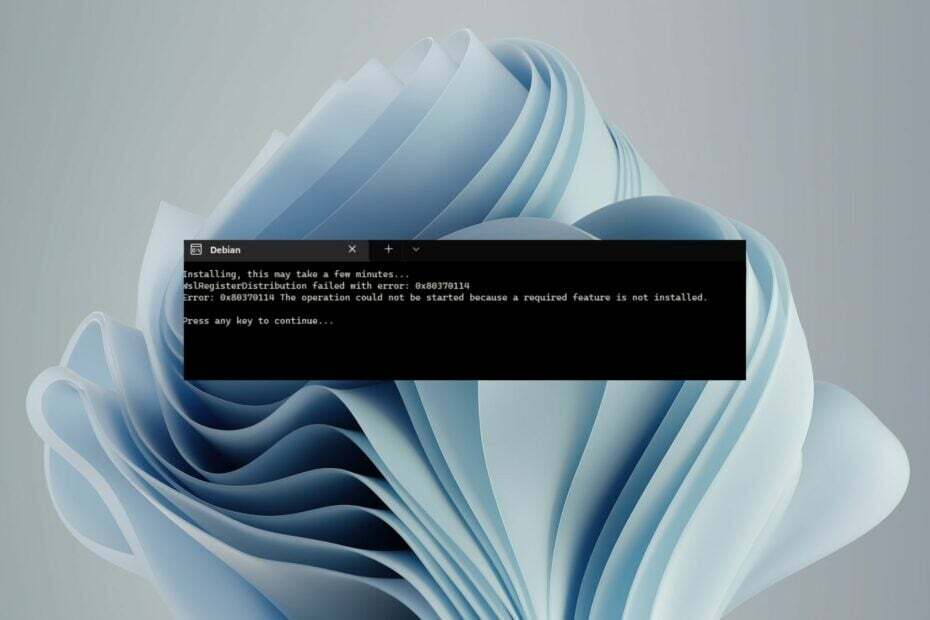
XINSTALUJTE KLIKNUTÍM NA STAŽENÍ SOUBORU
- Stáhněte si Fortect a nainstalujte jej na vašem PC.
- Spusťte proces skenování nástroje hledat poškozené soubory, které jsou zdrojem vašeho problému.
- Klikněte pravým tlačítkem na Spusťte opravu takže nástroj mohl spustit opravný algoritmus.
- Fortect byl stažen uživatelem 0 čtenáři tento měsíc.
Všichni milujeme Windows, ale někdy potřebujeme spustit jiné operační systémy, abychom otestovali produkty nebo dokonce pro zábavu. WSL je jednou z aplikací, která uživatelům umožňuje spouštět prostředí Linuxu na počítačích s Windows bez potřeby virtuálního stroje.
Problém je, že můžete narazit na a WslRegisterDistribution se nezdařilo s chybou: 0x80370114 při instalaci WSL. Díváme se do hloubky co tato chyba znamená a jak ji vyřešit.
Co je chyba 0x80370114 Ubuntu pro Windows?
Pokud se vám tato chyba zobrazuje při pokusu o spuštění Ubuntu v systému Windows, je to pravděpodobně způsobeno problémem se subsystémem Windows pro samotnou aplikaci Linux. WSL není vaše běžná aplikace. Instalace z Microsoft Storu nestačí.
Musíte také povolit další součásti, které všechny spolupracují, abyste zajistili úspěšné spuštění aplikace. Pokud se jeho instalace nezdaří a vyvolá WslRegisterDistribution se nezdařilo s chybou: 0x80370114, může to znamenat, že jedna z komponent chybí.
Přesto to není jediný důvod. Mezi další patří:
- Virová infekce – Pokud byl váš počítač napaden malwarem nebo adwarem, mohlo by to ovlivnit aplikace a odstranit některé důležité soubory z počítače.
- Zastaralý OS – Abyste mohli využívat funkce WSL, vaše zařízení musí splňovat minimální systémové požadavky. To může být problém, pokud používáte starší verzi systému Windows. Stále můžeš nainstalovat WSL na starší verze, ale je to docela úkol.
- Špatná verze OS – Pokud to ještě nevíte, WSL podporuje pouze 64bitové systémy, takže pokud používáte 32bitový systém, proto se vám zobrazuje chyba 0x80370114.
Jak opravím chybu 0x80370114?
Před zahájením jakýchkoli pokročilých řešení vám doporučujeme začít s následujícími předběžnými kroky:
- Zkuste obnovit aplikaci WSL.
- Spusťte Vyčištění disku pro uvolnění úložného prostoru.
- Opravte nebo resetujte aplikaci WSL a vymažte poškozenou mezipaměť.
1. Restartujte službu vcompute
- Udeř Okna klíč, typ Zabezpečení systému Windows do vyhledávacího pole a klikněte na OTEVŘENO.

- Navigovat do Ovládání aplikací a prohlížeče.
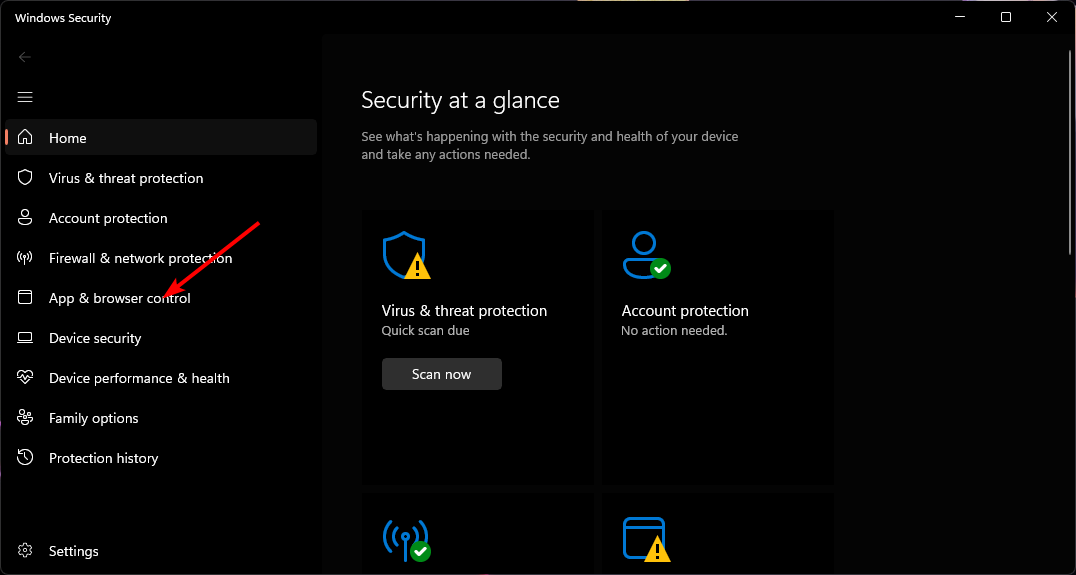
- Klikněte na Využití nastavení ochrany.
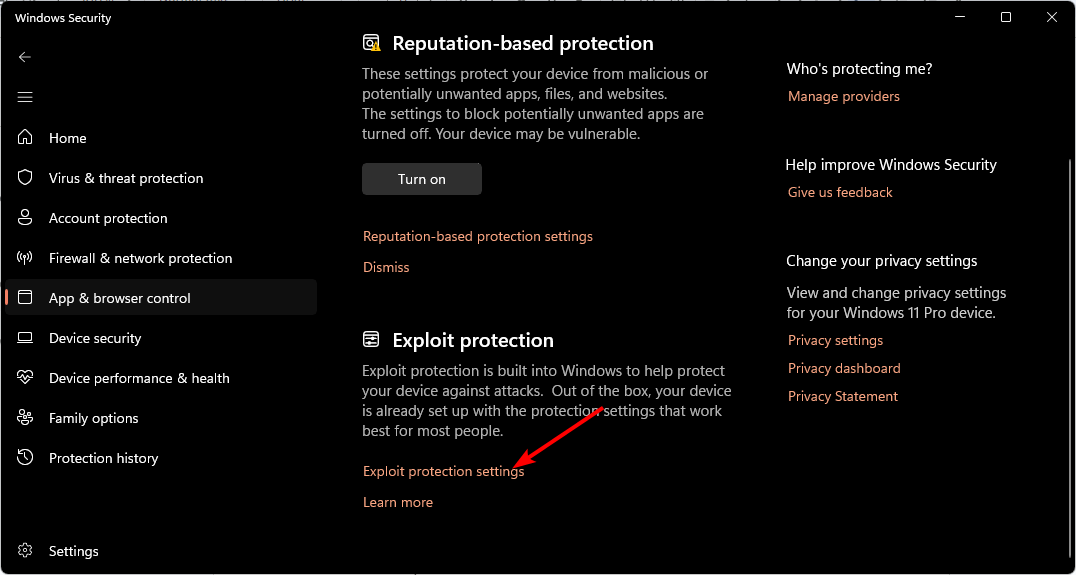
- Přejděte na Nastavení programu tab.
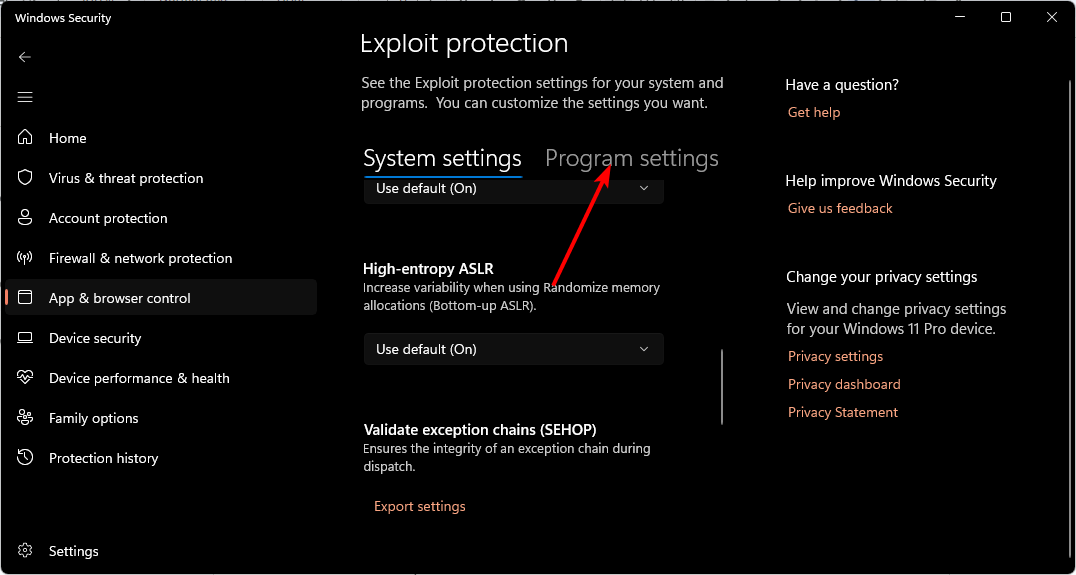
- Nalézt vmcompute.exe ze seznamu a kliknutím rozbalte, poté vyberte Upravit.
- Přejděte dolů na Řízení průtoku (CFG) a zrušte zaškrtnutí Přepsat nastavení systému.
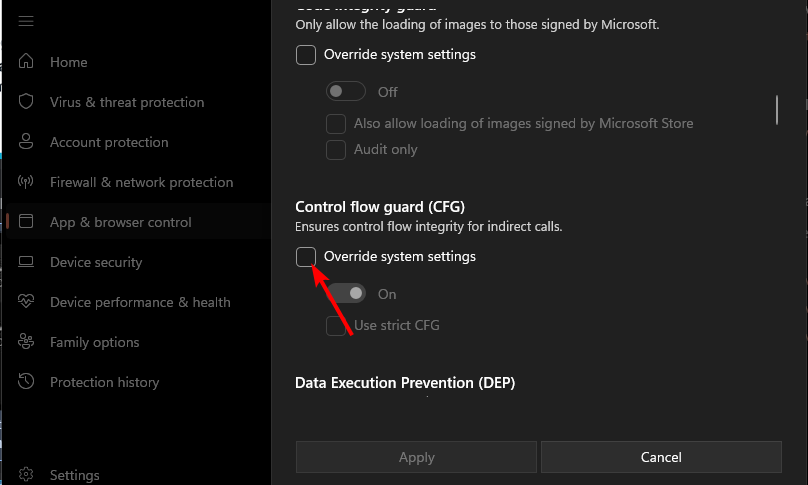
- Dále stiskněte Okna klíč, typ Powershell do vyhledávacího pole a klikněte na Spustit jako administrátor.

- Zadejte následující příkaz a stiskněte Vstupte:
net start vmcompute - Restartujte počítač.
Tip odborníka:
SPONZOROVÁNO
Některé problémy s PC je těžké řešit, zejména pokud jde o chybějící nebo poškozené systémové soubory a úložiště vašeho Windows.
Ujistěte se, že používáte vyhrazený nástroj, jako je např Fortect, který naskenuje a nahradí vaše poškozené soubory jejich čerstvými verzemi ze svého úložiště.
Služba Hyper-V Host Compute je nezbytnou součástí WSL. Pokud je zakázán, blokován nebo neběží, objeví se chyba 0x80370114.
Poskytuje prostředí, kde můžete spouštět příkazy pro Windows i Linux. To se provádí pomocí hypervizoru k vytvoření dvou virtuálních strojů, jednoho pro Windows a jednoho pro Linux.
2. Zakázat Hyper-V
- Klepněte pravým tlačítkem myši na Start a poté klikněte na ikonu Windows Terminal (Admin) volba.

- Nyní zadejte nebo vložte níže uvedený příkaz a stiskněte Vstupte spustit to:
DISM /Online /Zakázat-Funkce: Microsoft-Hyper-V
- 0x80073BC3 Chyba Windows Update: Jak ji opravit
- Hudba. UI.Exe: Nejlepší testovaná řešení pro deaktivaci nebo opravu
- Co je Msosync.exe [Průvodce řešením chyb]
- Opravit chybu Msmdsrv.exe a vysoké využití procesoru
- Vybraná úloha již neexistuje: 2 způsoby, jak tuto chybu opravit
3. Vyhledejte malware
- zmáčkni Okna klíč, hledat zabezpečení systému Windows, a klikněte OTEVŘENO.

- Vybrat Ochrana před viry a hrozbami.

- Dále stiskněte Rychlá kontrola pod Aktuální hrozby.

- Pokud nenajdete žádné hrozby, pokračujte v provedení úplné kontroly kliknutím na Možnosti skenování přímo pod Rychlá kontrola.

- Klikněte na Úplné skenování, pak Skenujte nyní provést hloubkovou kontrolu vašeho počítače.

- Počkejte na dokončení procesu a restartujte systém.
Pro lepší antivirovou kontrolu a ochranu doporučujeme také sofistikovanější software jako ESET Internet Security.
4. Povolit platformu virtuálních strojů
- Udeř Okna klíč, typ Kontrolní panel do vyhledávacího pole a klikněte na OTEVŘENO.

- Klikněte na Programy.
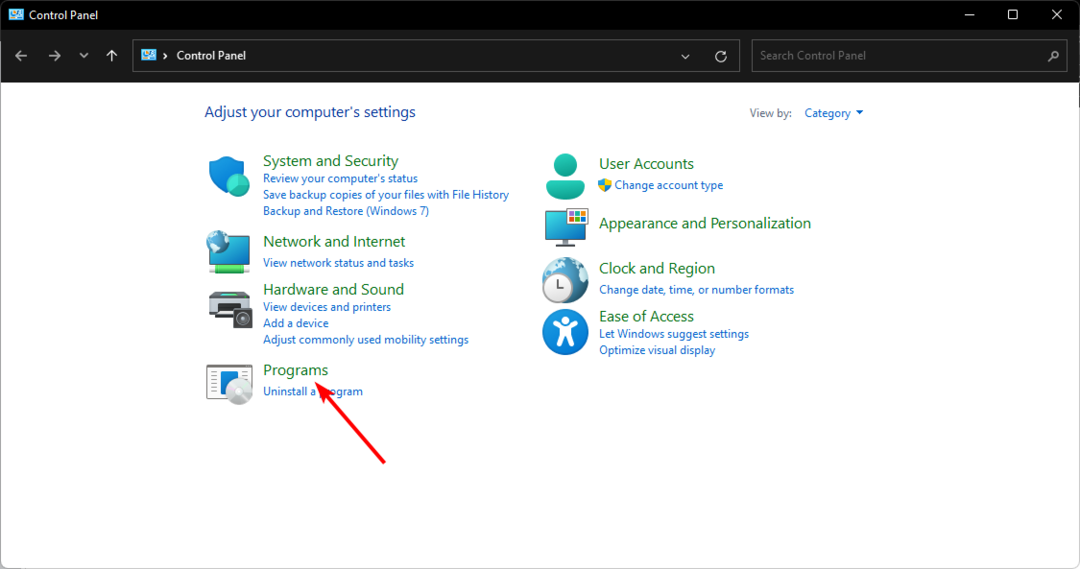
- Vybrat Zapnout nebo vypnout funkce Windows.
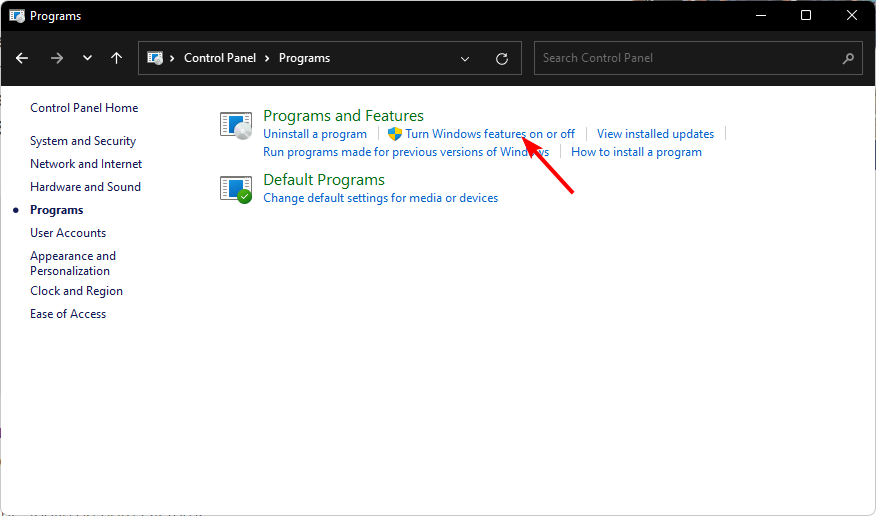
- Najít Platforma virtuálních strojů, zkontrolujte to a stiskněte OK.

Během všech zdlouhavých a složitých kroků se můžete divit, proč místo toho, abyste prošli všemi těmito kroky, nepoužili virtuální stroj. I když je to možnost, výhod WSL je příliš mnoho na to, abychom je odhodili.
Existuje mnoho důvodů, proč byste si vybrali WSL před virtuálním počítačem:
- Rychleji – WSL používá jádro Windows, což znamená, že může běžet nativní rychlostí a nevyžaduje úplný virtuální počítač.
- Jednodušší – Nemusíte spravovat virtuální počítače ani se starat o kompatibilitu mezi hostitelským a hostujícím operačním systémem.
- Více zabezpečeno – Protože WSL běží jako izolovaný proces v uživatelském režimu, nemůže modifikovat hostitelský systém bez výslovného povolení.
- Flexibilita – Další výhodou je, že můžete používat programy pro Linux i Windows ve stejném prostředí, aniž byste mezi nimi přepínali.
Doufejme, že se vám podařilo opravit 0x80370114 na vašem počítači. Pokud žádné z těchto řešení nepřinese ovoce, můžete zkusit resetovat počítač nebo počítač čistá instalace.
To je vše, co jsme měli k chybě 0x80370114, ale pokud máte nějaké další myšlenky na toto téma, zanechte prosím komentář níže.
Stále dochází k problémům?
SPONZOROVÁNO
Pokud výše uvedené návrhy váš problém nevyřešily, váš počítač může zaznamenat závažnější potíže se systémem Windows. Doporučujeme zvolit řešení typu „vše v jednom“. Fortect efektivně řešit problémy. Po instalaci stačí kliknout na Zobrazit a opravit a poté stiskněte Spusťte opravu.


